Надсилання одного документа кільком одержувачам (послідовна трансляція)
Апарат дає змогу підготувати до надсилання той самий документ щонайбільше 101 одержувачу за один раз. Одержувачів можна вказати, ввівши факсимільні чи телефонні номери та вибравши зареєстрованих одержувачів (номера конкретного одержувача та групового набору) у поєднанні.
Можна вказати комбінацію зазначених нижче кількостей одержувачів.
-
Одержувач, зареєстрований в апараті:
До 100 (загальна кількість конкретних номерів одержувача та груповий набір)
-
За допомогою введення факсимільних або телефонних номерів або повторного набору:
1
 Важливо
Важливо
-
Факси може бути передано не тим одержувачам, яким їх призначено, через невірний набір номера або неправильну реєстрацію факсимільних або телефонних номерів. Якщо документи, що надсилаються, є важливими, рекомендується надсилати їх по одному після розмови по телефону.
 Примітка
Примітка
-
У разі частого надсилання документів одній і тій самій групі одержувачів ці номери можна згрупувати для групового набору. Це дасть змогу надсилати документи всім одержувачам у групі за допомогою простої операції.
-
Докладніше про основні операції надсилання див. у розділі
 Надсилання факсів після введення факсимільного або телефонного номера
Надсилання факсів після введення факсимільного або телефонного номера
-
Покладіть документи на скло експонування або завантажте їх у ПАПД.
-
Виберіть пункт
 ФАКС (FAX) на екрані «ПОЧАТОК».
ФАКС (FAX) на екрані «ПОЧАТОК».Відобразиться екран режиму очікування факсу.
-
За потреби виконайте настроювання роздільної здатності та контрастності.
-
Укажіть першого одержувача.
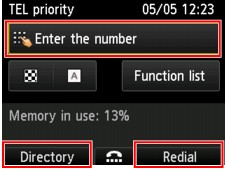
Укажіть першого одержувача за допомогою одного з наведених нижче способів.
-
За допомогою зазначення одержувача, зареєстрованого в апараті:
Натисніть ліву кнопку Функція (Function) та вкажіть одержувача.
-
За допомогою введення факсимільних або телефонних номерів:
За допомогою цифрових кнопок введіть факсимільний або телефонний номер одержувача.
 Надсилання факсів після введення факсимільного або телефонного номера
Надсилання факсів після введення факсимільного або телефонного номера Примітка
Примітка-
Якщо для параметра Повторний ввід номера факсу (FAX number re-entry) в розділі Керування безпекою (Security control) в меню Параметри факсу (FAX settings) встановлено значення УВІМК. (ON), введіть номер ще раз.
-
-
Під час повторного набору
Натисніть праву кнопку Функція (Function) та виберіть номер у журналах вихідних дзвінків.
-
-
Додайте одержувача.
-
За допомогою кнопок



 виберіть пункт Дод. одерж. (Add recipient), потім натисніть кнопку OK.
виберіть пункт Дод. одерж. (Add recipient), потім натисніть кнопку OK.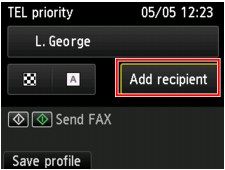
Відобразиться список одержувачів.
-
Виберіть спосіб додавання одержувача.
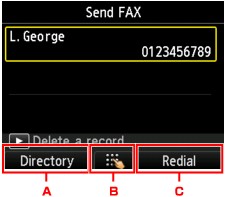
-
За допомогою лівої кнопки Функція (Function) можна додати одержувача зі списку зареєстрованих одержувачів.
-
Після натискання центральної кнопки Функція (Function) можна додати одержувача за допомогою введення факсимільного або телефонного номера, якщо першого одержувача було додано зі списку зареєстрованих одержувачів.
-
Після натискання правої кнопки Функція (Function) можна додати одержувача за допомогою вибору номера із журналів вихідних дзвінків, якщо першого одержувача було додано зі списку зареєстрованих одержувачів.
-
-
Додайте одержувача.
Додайте одержувача за допомогою вибраного способу.
Після зазначення кількох одержувачів відобразиться екран Послідовна трансляція (Sequential broadcasting).
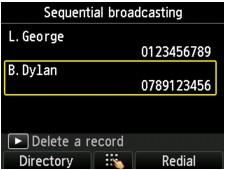
-
Якщо надалі потрібно додати одержувача, повторіть аналогічну процедуру.
 Примітка
Примітка-
Можна зазначити одержувача за допомогою введення факсимільного чи телефонного номера чи вибору номера із журналу вихідних викликів.
-
Щоб видалити одержувача, за допомогою кнопок

 виберіть одержувача, якого потрібно видалити, і натисніть кнопку
виберіть одержувача, якого потрібно видалити, і натисніть кнопку  .
.
-
-
Натисніть кнопку Колір (Color) для передавання в кольоровому режимі, або кнопку Чорний (Black) для передавання в чорно-білому режимі.
 Важливо
Важливо-
Передавання в кольоровому режимі можливе, лише якщо факсимільний апарат одержувача підтримує функцію передавання факсів у кольорі.
-
 Примітка
Примітка
-
Щоб скасувати передавання факсу, натисніть кнопку Стоп (Stop). Щоб скасувати передавання факсу під час виконання передавання, натисніть кнопку Стоп (Stop), потім виконайте вказівки на РК-дисплеї.
Після натиснення кнопки Стоп (Stop) передавання факсів усім зазначеним одержувачам буде скасовано. Не можна скасувати передавання факсу лише одному одержувачу.
-
Якщо під час сканування документи залишаються в ПАПД після натискання кнопки Стоп (Stop), на РК-дисплеї відобразиться повідомлення Документ у ПАПД. Виберіть
 , щоб вивести документ. (Document in ADF. Select
, щоб вивести документ. (Document in ADF. Select  to eject document.). Якщо натиснути кнопку OK, решта документів будуть виведені автоматично.
to eject document.). Якщо натиснути кнопку OK, решта документів будуть виведені автоматично.

